如何將 iTunes 播放列表傳輸到 Android 設備
“有什麼方法可以將 iTunes 播放列表傳輸到 Android 設備嗎?” 您可能已經在許多社區平台和討論中閱讀或聽說過相同的查詢,但您是否找到了可靠的文章已經向您展示瞭如何將 iTunes 播放列表傳輸到 Android 小工具的幾種解決方案?
通常,那些最近剛從使用 iPhone 或 iPad 等 iOS 裝置切換到 Android 裝置的用戶正在尋找如何將 iTunes 播放清單傳輸到 Android 的方法。
當然,如果您的 iTunes 庫中有一些歌曲,並且即使您要使用新裝置(例如 Android 裝置)也希望繼續存取它們,則您必須知道如何移動曲目。
通常的想法可能是,iTunes 應用程式與 iPhone 或 iPad 等 Apple 支援的裝置有很好的關聯,而在 Android 裝置上則不然。 但這種說法並不代表您不能成功完成轉帳。
借助我們將在本文中分享的出色解決方案以及令人驚嘆的專業軟體應用程序,您可以做您想做的事! 那麼,讓我們開始學習如何將 iTunes 播放清單傳輸到 Android 裝置吧!
文章內容 第1部分。是否可以轉移iTunes播放列表?第2部分。如何將iTunes播放列表傳輸到Android?第3部分。將iTunes播放列表轉移到Android的最佳方法部分4。 概要
第1部分。是否可以轉移iTunes播放列表?
您肯定是 iTunes 應用程序,因為您肯定發現該應用程序有多棒。 事實上,您可以在 Mac 和 Windows PC 上下載 iTunes 應用程序。
iTunes 應用程序非常受歡迎,因為它不僅可以用作音樂流媒體平台(因為您可以輕鬆地從 iTunes商店 隨心所欲),也可以作為一個應用程序存儲您的媒體文件和內容,如照片、視頻、電影、有聲讀物等。 這是一個很棒的應用程序,您可以在其中根據需要管理文件和庫。
由於本文將詳細介紹 iTunes 應用程式以及如何將 iTunes 播放清單傳輸到 Android 設備,因此必須立即回答傳輸肯定是可能的! 您只需要了解必須遵循哪些正確的程序和解決方案。
幸運的是,我們為您提供了一系列解決方案,可幫助您輕鬆將 iTunes 播放清單傳輸到 Android 裝置。 當我們進入本文的第二部分時,我們將開始討論所有這些內容。
第2部分。如何將iTunes播放列表傳輸到Android?
正如我們在前面部分中所說的那樣,在這篇文章的這一部分中,我們將討論如何將 iTunes 播放列表傳輸到 Android 設備的解決方案。 我們在這裡提供了三個易於理解的基本解決方案,您可以查看並嘗試執行這些解決方案。
解決方案1.通過USB將iTunes播放列表傳輸到Android
實際上,您可能已經考慮過這個想法。 將 iTunes 播放列表傳輸到 Android 設備的基本操作之一是使用 USB 電纜。 這很容易做到,因為傳輸是手動的(複製和粘貼 iTunes 播放列表)——從您 PC 的 iTunes 媒體文件夾到您的 Android 設備。 您只需確保已在您的 iTunes 應用程序上打開或啟用此“添加到庫時將文件複製到 iTunes 媒體文件夾”選項。 通過確保,您的所有 iTunes 音樂文件、播放列表甚至視頻都將自動保存在您計算機的 iTunes 媒體文件夾中。
還要確保您的 Android 設備正確連接到 iTunes 媒體文件或 iTunes 播放列表的來源計算機。 您可以通過查看計算機“文件資源管理器”下的設備來檢查連接是否成功。
如果您只移動那些未受保護的文件,這個將 iTunes 文件傳輸到 Android 的過程非常有用。

解決方案2.使用Apple Music將iTunes播放列表傳輸到Android
除了使用 USB 數據線(手動傳輸)之外,您還可以使用 Apple Music 作為將 iTunes 播放列表傳輸到 Android 設備的一種方法。 您會注意到您的 Android 設備上無法安裝 iTunes 應用程序,但您可以在其上安裝 Apple Music 應用程序。 通過 Apple Music 應用程序,可以將 iTunes 播放列表同步到您的 Android 設備。 但是,要繼續前進,您必須首先考慮兩件重要的事情。
- 您必須使用相同的帳號登錄 蘋果ID 您計算機上的 iTunes 應用程序和正在使用的 Android 設備上的 Apple Music 應用程序上的憑據。
- 您必須擁有有效的 Apple Music 訂閱。
確保以上兩點後,您可以按照此程序進行操作。
步驟1。 在您的 PC 上,打開 iTunes 應用程序,然後勾選“編輯”按鈕。 從新選項中,只需選擇“首選項”。
第2步。 前往“常規”標籤。 查找“iCloud 音樂庫”選項並確保它已啟用。 之後,單擊“確定”按鈕。
步驟#3。 如果需要手動將歌曲同步到 iCloud 存儲,請點擊“文件”按鈕,然後點擊“庫”,然後點擊“更新 iCloud 音樂庫”。 這可能需要一些時間才能完成更新並同步到您的 iCloud。 不幸的是,您無法監控狀態,因為看不到進度條。

步驟4。 同步過程成功完成後,前往您的 Android 設備並打開您的 Apple Music 應用程序。 單擊底部的“庫”按鈕。 您同步到 iCloud 的所有 iTunes 播放列表都將顯示在此處。
現在,開始在您的 Android 設備上使用 Apple Music 應用進行流式傳輸!
解決方案3.將iTunes播放列表與Google Play音樂同步
如何將 iTunes 播放列表傳輸到 Android 設備的另一種方法是通過在您的設備上同步 iTunes 播放列表 谷歌播放音樂帳戶.
Google Play Music 的好處是它可能已經預裝在您的 Android 設備(智能手機或平板電腦)上。 它甚至是一個很棒的應用程序(與 Apple Music 和 Spotify) 提供給用戶的眾多福利。 Google Play 音樂甚至可以讓您上傳多達 50,000 首歌曲而無需支付任何費用。 因此,使用您的 Google Play 音樂帳戶確實是將 iTunes 播放列表同步到 Android 設備的好方法。
當然,我們這裡有您可以用作參考的過程。
步驟1。 在您的個人計算機上,只需使用您的網絡瀏覽器前往 Google Play 商店,然後勾選“音樂”。 之後您必須單擊“我的音樂”按鈕。
第2步。 使用您的 Google 帳戶成功登錄後,您將進入“我的音樂”部分。 您將在屏幕左側看到一個菜單按鈕。 點擊它,然後從顯示的選項中,您需要勾選“上傳音樂”菜單。 將顯示一個彈出菜單並要求您下載“音樂管理器”(如果您尚未下載)。
步驟#3。 在您的 PC 上下載“音樂管理器”後,只需使用您使用的同一帳戶登錄即可。 您必須選中“將歌曲上傳到 Google Play”選項,然後點擊“下一步”繼續。
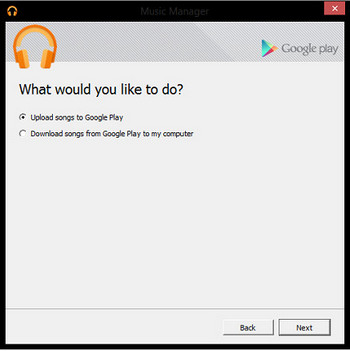
步驟4。 您現在可以選擇 iTunes 應用程序作為在將播放列表上傳到 Google Play 音樂時使用的文件夾或資料庫。 只需點擊“下一步”按鈕即可開始上傳過程。
步驟#5。 在您的 Android 設備(手機或平板電腦)上,打開 Google Play 音樂應用程序。 在庫部分下,您將能夠看到您最近上傳到您的 Google Play 音樂帳戶的所有 iTunes 播放列表。 如果您希望離線流式傳輸它們,您甚至可以將它們下載到您正在使用的 Android 設備上。
如何將 iTunes 播放列表傳輸到 Android 設備的這三種解決方案確實很棒,但請注意,如果您要移動未受保護的 iTunes 曲目和播放列表,則只能使用這三種解決方案。 您應該知道從 iTunes Store 購買的曲目受 DRM 保護。 因此,無法在任何設備上移動或訪問它們。 有必要首先刪除保護。 那麼,如果您有受保護的 iTunes 播放列表,如何將 iTunes 播放列表傳輸到 Android 設備? 當我們進入第三部分時,了解這個問題的答案。
第3部分。將iTunes播放列表轉移到Android的最佳方法
如果曲目受到 Apple 的 FairPlay 保護,那麼對於想要將 iTunes 播放列表傳輸到 Android 設備的用戶來說,這始終是一個難題,因為在嘗試移動曲目並在其他設備上播放它們時總會存在限制。
為了解決這個問題,我們很高興分享這個專業的軟件應用程序有多好—— TunesFun Apple Music 音樂轉檔器.
TunesFun Apple Music Converter 非常有能力 將 iTunes 歌曲轉換為 MP3 和其他格式支持。 它也可以下載轉換後的歌曲。 憑藉其過快的轉換速度 - 與其他專業轉換器相比,其速度提高了 10 倍,您可以預期文件將在幾分鐘後立即可用。 除此之外,文件的質量不會受到威脅,因為即使在處理後也將保持 100% 的質量。 如果您非常擔心 ID 標籤和元數據信息,這些也會被保留!
還必須指出的是, TunesFun Apple Music Converter 也可以用作有聲讀物轉換器。 因此,如果您還希望將有聲讀物轉換為 MP3 或任何其他輸出格式,那麼這也是可能的!
此外,該應用程序的用戶界面一點也不精緻。 因此,即使是初學者也肯定可以使用。
為了證明,我們在這裡提供了三種簡單的方法來轉換和下載受保護的 iTunes 或 Apple Music 歌曲,您最終必須能夠將它們傳輸到您的 Android 設備。
第1步。 我們建議訪問官方網站 TunesFun Apple Music Converter 查看在您的 PC 上安裝應用程序所需的所有內容。 完成後,只需安裝然後啟動。 之後,開始選擇並預覽您希望轉換為 MP3 格式的歌曲。
第2步。 在底部區域,顯示了選項。 在這裡您可以將輸出格式設置為 MP3,並且您可以根據需要編輯一些輸出設置。 您還可以定義輸出路徑,以便在轉換過程後輕鬆訪問轉換後的文件。

步驟#3。 一旦您對第二步中定義的整體設置沒有問題,請勾選“轉換”按鈕。 通過這樣做,該應用程序將開始轉換文件並刪除其 DRM 保護。 由於該應用程序運行速度太快,您可以期望轉換後的文件在幾分鐘內就可以準備好。

現在您擁有不受保護的歌曲,您只需將 Android 設備連接到計算機並開始復制和粘貼轉換後的 iTunes 播放列表。 此外,您甚至可以將曲目移動到其他設備和媒體播放器。
部分4。 概要
要將 iTunes 播放列表傳輸到 Android 設備,您可以查看許多可用的解決方案。 我們在這篇文章中重點介紹了三種最常見的解決方案,甚至分享了將曲目永久保存在設備上的最佳方法——通過使用 TunesFun 蘋果音樂轉換器。 如果您之前嘗試過或推薦過任何其他解決方案,我們很樂意在下面的部分中看到一些評論。
發表評論